在使用三星显示器时,有时候会遇到接口黑屏的问题,即显示器屏幕无法显示图像。这个问题可能由多种原因引起,但是我们可以采取一些简单的方法来解决这个问题。本文将介绍一些排查和解决三星显示器接口黑屏故障的方法。

1.检查显示器电源线和接口线是否连接正常:
-确保显示器的电源线插头已经牢固地插入到电源插座上。
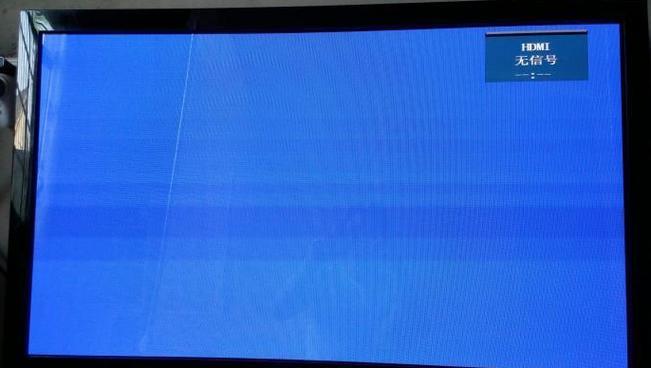
-检查显示器的接口线(如HDMI、VGA等)是否正确连接到计算机或其他设备上。
2.检查接口线是否损坏:
-检查接口线的外观,看是否有明显的物理损坏,如断裂或弯曲等。
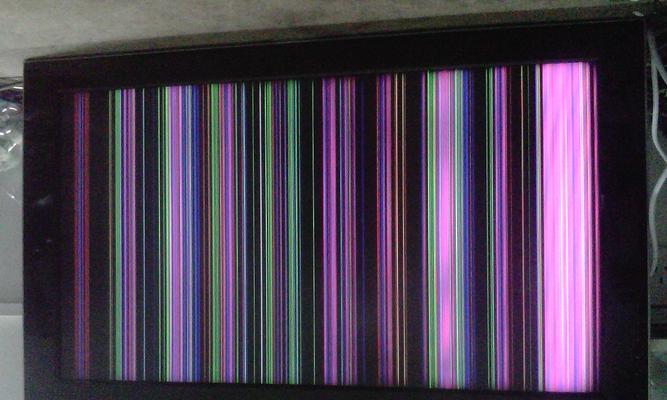
-尝试使用另一根可靠的接口线来替换原来的线缆,以确保问题不是由于接口线本身引起的。
3.调整显示器的输入源设置:
-使用显示器自带的菜单按钮,进入设置选项。
-寻找到“输入源”或类似的选项,选择正确的输入源,如HDMI或VGA。
-确保选择的输入源与你当前使用的接口线相匹配。
4.检查计算机图像输出设置:
-在计算机上,右键点击桌面空白处,选择“显示设置”或类似选项。
-确保选择了正确的显示器,并且分辨率和刷新率设置是适配显示器的。
-尝试调整分辨率和刷新率,看是否能够解决接口黑屏问题。
5.检查计算机显卡驱动程序:
-打开计算机的设备管理器。
-展开“显示适配器”选项,找到你的显卡型号。
-右键点击显卡型号,选择“更新驱动程序”或类似选项,确保驱动程序是最新版本。
6.重启显示器和计算机:
-关闭显示器和计算机,并断开它们的电源线。
-等待数分钟后,重新插入电源线并打开它们。
-检查接口黑屏问题是否得到解决。
7.尝试使用其他接口:
-如果你的三星显示器有多个接口(如HDMI、VGA等),尝试连接到其他接口上。
-这样可以帮助排除是接口本身出现问题,还是与特定接口相关的故障。
8.检查显示器的其他设置选项:
-使用显示器的菜单按钮,检查其他设置选项,如亮度、对比度等。
-确保这些设置是适配你使用的计算机和显示需求的。
9.检查其他外部设备:
-如果你连接了其他外部设备(如扬声器、摄像头等)到显示器上,尝试断开这些设备,看是否解决接口黑屏问题。
10.检查显示器硬件故障:
-如果以上方法都无法解决接口黑屏问题,可能存在显示器硬件故障。
-联系三星客户服务中心或专业维修人员进行进一步检修和维修。
11.常见问题和解决方案:
-Q:接口线连接正常,但是仍然出现接口黑屏问题怎么办?
A:尝试更换计算机或其他设备,并使用不同的接口线进行测试,以排除设备故障或接口线损坏。
12.常见问题和解决方案(续):
-Q:显示器电源灯亮起,但是屏幕仍然黑屏怎么办?
A:可能是显示器背光故障导致的问题,需要联系专业维修人员进行检修。
13.常见问题和解决方案(续):
-Q:黑屏问题只在特定应用程序中出现怎么办?
A:尝试升级或重新安装相关应用程序,并更新计算机的操作系统和驱动程序。
14.常见问题和解决方案(续):
-Q:在使用其他显示器时没有出现黑屏问题,但是三星显示器仍然黑屏怎么办?
A:可能是三星显示器的兼容性问题,建议联系三星客户服务中心获取进一步的支持。
15.
通过排查和解决一系列可能引起三星显示器接口黑屏的问题,我们可以在大部分情况下解决这个故障。如果以上方法仍然无法解决问题,建议联系专业维修人员进行检修和维修。记住,维护好显示器的连接和设置,定期更新驱动程序,可以有效预防接口黑屏问题的发生。
标签: #三星显示器

